最近、高解像度ビデオカメラ-SonyHDR-SR11を購入しました。カメラからの映像を再生および編集するには、特別なソフトウェアツールが必要です。何か提案はありますか?
最近HD(高解像度)カムコーダーを購入したこの消費者のように、多くのビデオ編集ツールがHDビデオの編集をサポートしていないため、HDビデオファイルの編集に問題が発生した可能性があります。
このHDビデオ編集の問題を解決するために、Wondershare Filmora(WinおよびMac用)をお勧めします。これは、標準画質ビデオと高解像度ビデオの両方に対応する、プロフェッショナルでありながら使いやすいビデオ編集ツールです。 AVI、H264、FLV、MKV、MP4、M4V、PSP、3GP、MOV、MPG、MPEG、VOB、DAT、TS、M2TS、WMVなど、ほとんどすべての一般的なビデオ形式をサポートしています。これを使用すると、テキスト、サブタイトル、音楽、トランジション、透かし、芸術的効果、クリップセグメント、カットビデオ、トリミングフレームサイズを追加して、HDビデオファイルをカスタマイズできます。次に、以下の手順に従って、HDビデオを編集する方法を確認してください。
1HDビデオファイルをインポートします
ソフトウェアをダウンロードします。インストールして実行します。次に、高解像度ビデオファイルをプログラムに直接ドラッグアンドドロップするか、[インポート]をクリックしてターゲットビデオファイルを見つけて追加します。次に、ビデオクリップがビデオペインに表示されます。
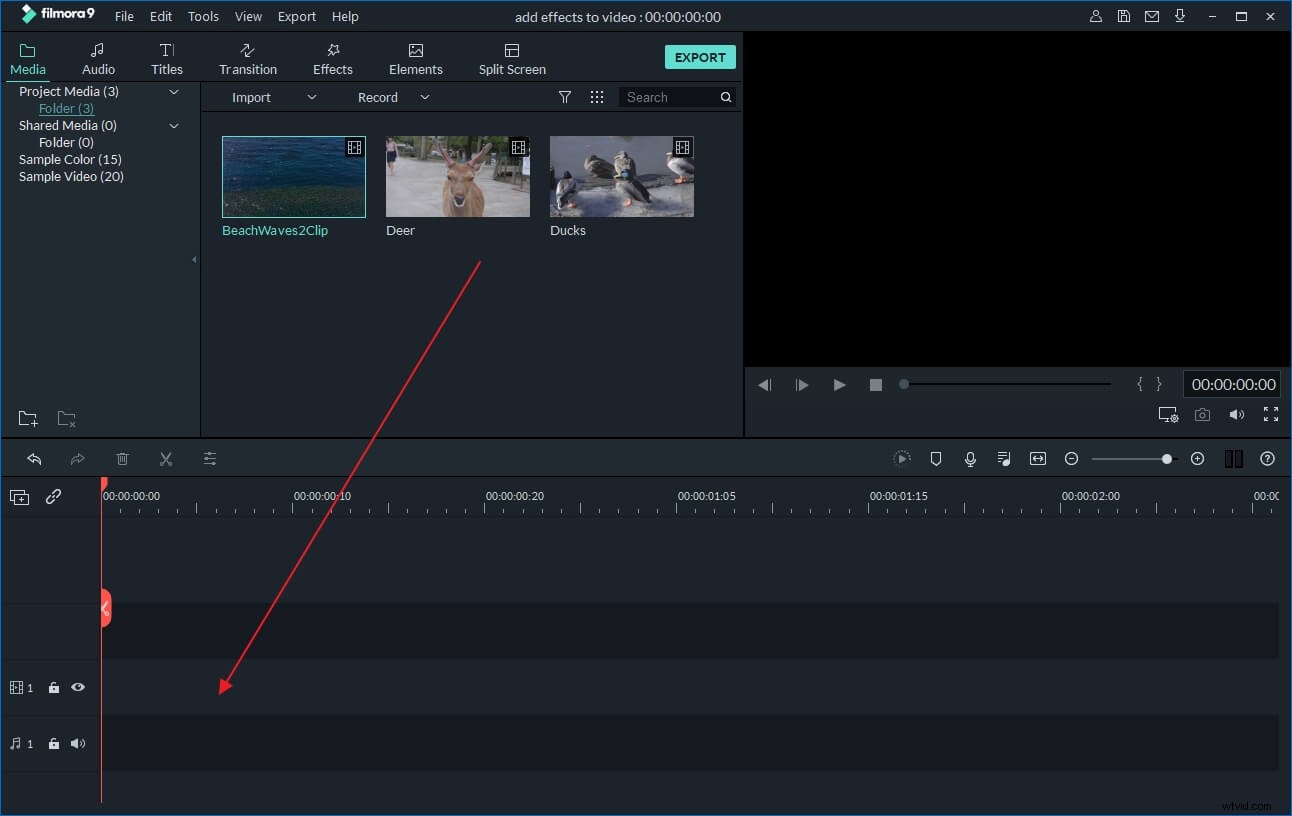
2HDビデオを編集する
HDビデオをタイムラインにドラッグします。複数のビデオをインポートした場合は、正しいファイルを確実に取得したい場合に備えて、順序を並べ替えてプレビューすることもできます。次に、ターゲットクリップをダブルクリックして、編集パネルを開きます。ここでは、ビデオバーでビデオを回転、トリミング、またはビデオの効果と速度を変更したり、オーディオバーでオーディオトラックを編集したりできます。このHDビデオエディタを使用すると、ビデオエフェクト、オーディオトラックと字幕、透かし、トランジションを好きなように追加することもできます。 HDビデオを編集する方法の詳細なガイドは次のとおりです。
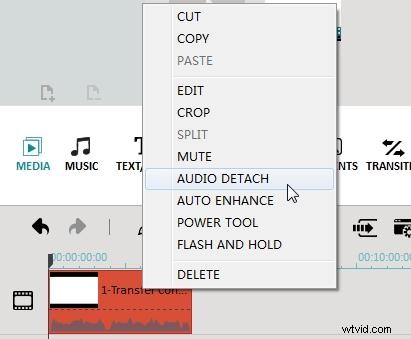
3新しいHDビデオを出力します
高解像度ビデオを編集した後、「再生」をクリックして、プレビューウィンドウにリアルタイム効果を表示します。必要に応じて調整してください。次に、[作成]をクリックして、いくつかの出力オプションから選択します。さまざまな形式(WMV、AVI、MOV、FLV、MKVなど)またはデバイス(iPhone、iPod、HTC、Galaxy S II、PSP、PS3、Wii、Xbox)に保存します。 360、Zune)、YouTubeで直接共有するか、DVDに書き込みます。その後、[作成]ボタンをクリックして、編集したHDビデオを保存します。
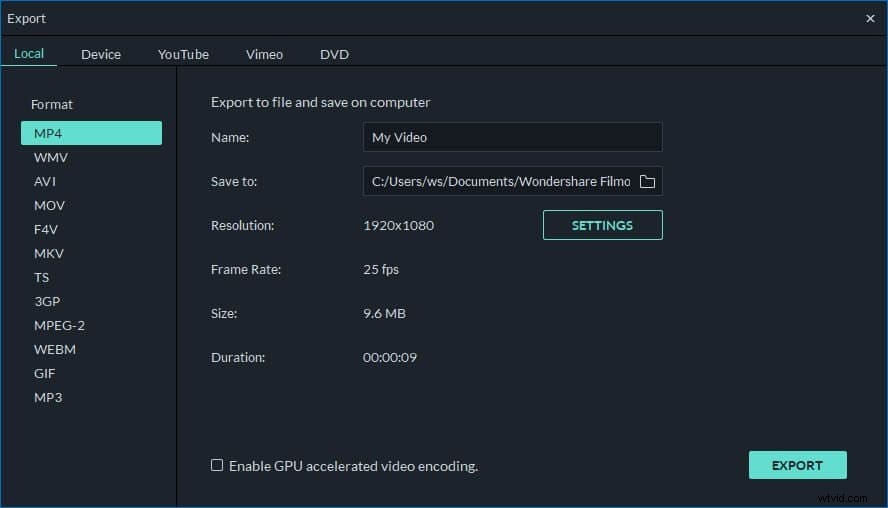
このHDビデオエディタを使用してHDビデオを編集するのはとても簡単です。今すぐダウンロードして、よりパーソナルなタッチを追加して、ビデオライフを豊かにしてください!
